ایجاد Backup Job در Veeam Backup & Replication
در آموزش های قبل نحوه اضافه نمودن یک vSphere Server به Veeam backup and Replication شرح داده شد. همان طور که می دانید بعد از معرفی vSphere Server مرحله مهم بعدی ایجاد Job بکاپ است. در این آموزش درباره نحوه ساخت Job برای Backup ها و تنظیمات مختلف هر Job صحبت خواهیم کرد.
ساخت Backup Job در Veeam Backup & Replication برای پشتیبان گیری از ماشین های مجازی
- ابتدا از زبانه Home گزینه Backup Job را انتخاب نمایید.
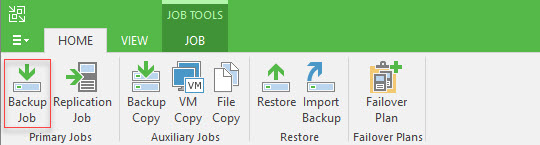 در پنجره New Backup Job یک نام و توضیحات دلخواه را مشخص نمایید.
در پنجره New Backup Job یک نام و توضیحات دلخواه را مشخص نمایید.
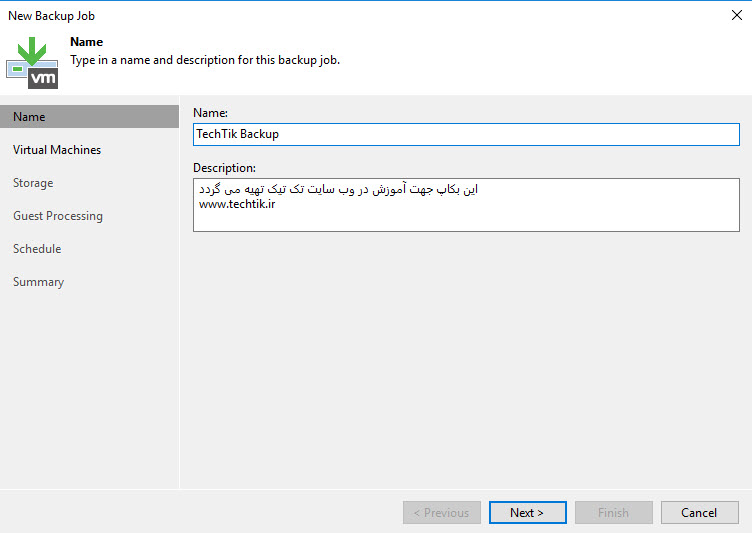 در مرحله بعد برای مشخص کردن ماشین های مجازی که این Job از آن ها پشتیبان تهیه می نماید ، بر روی دکمه Add کلیک کنید. در پنجره Add Object لیست vCenter ها و ESXi های معرفی شده به Veeam Backup and Replication وجود دارد. با گسترش منوی آبشاری می توانید لیست ماشین های مجازی موجود در آن ها را ببینید. برای مثال من در این آموزش ماشین مجازی TechTik Website را از ESXi ای با آی پی ۱۹۲.۱۶۸.۷۵.۱۴۰ به Job اضافه می کنم.
در مرحله بعد برای مشخص کردن ماشین های مجازی که این Job از آن ها پشتیبان تهیه می نماید ، بر روی دکمه Add کلیک کنید. در پنجره Add Object لیست vCenter ها و ESXi های معرفی شده به Veeam Backup and Replication وجود دارد. با گسترش منوی آبشاری می توانید لیست ماشین های مجازی موجود در آن ها را ببینید. برای مثال من در این آموزش ماشین مجازی TechTik Website را از ESXi ای با آی پی ۱۹۲.۱۶۸.۷۵.۱۴۰ به Job اضافه می کنم.
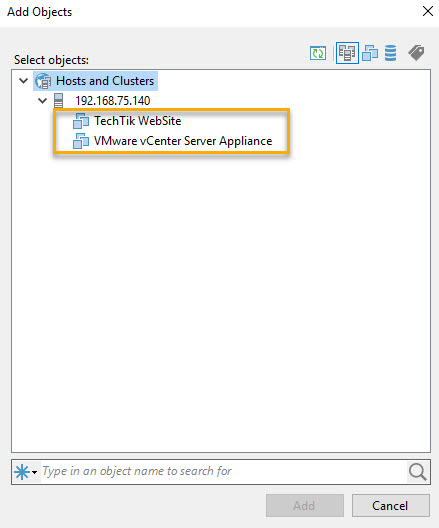 با کلیک بر روی Add ماشین مجازی اضافه می گردد. بر روی Next کلیک نمایید.
با کلیک بر روی Add ماشین مجازی اضافه می گردد. بر روی Next کلیک نمایید.
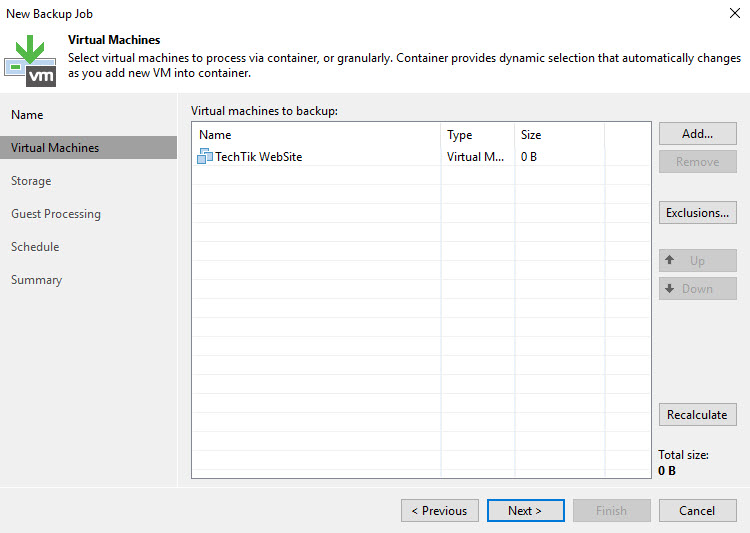 زمانی که Veeam Backup & Replication نصب می شود به صورت خودکار یک Backup Repository پیش فرض ایجاد می شود. در این قسمت می توانید مشخص کنید که Backup بر روی این Repository پیش فرض کپی شود یا قرار است که از Storage یا مسیر دیگری استفاده شود.
زمانی که Veeam Backup & Replication نصب می شود به صورت خودکار یک Backup Repository پیش فرض ایجاد می شود. در این قسمت می توانید مشخص کنید که Backup بر روی این Repository پیش فرض کپی شود یا قرار است که از Storage یا مسیر دیگری استفاده شود.
- Retention Policy مشخص می کند حداکثر میزان Restore Point ای که در محل ذخیره فایل های Backup نگه داری می شود چه میزان است. برای مثال اگر عدد پیش فرض ۱۴ را انتخاب نمایید به این معنی است که بعد از ۱۴ بار اجرای Job ، قدیمی ترین Backup پاک خواهد شد و جدیدترین Restore Point جای آن را خواهد گرفت. این امکان برای محیط هایی که با کمبود فضا مواجه هستیم بسیار مفید است.
- در قسمت Advanced می توانید تنظیمات بسیار زیادی را برای job در نظر بگیرید. از جمله کاربردی ترین این پیکربندی ها Compression ، Deduplication و تعیین Block Size است.
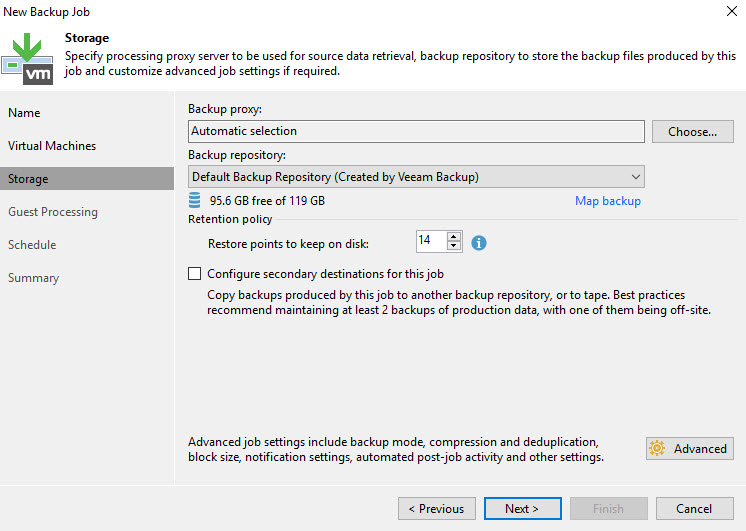 در مرحله Guest Processing امکانات جالبی در خصوص سیستم عامل ماشین مجازی که از آن Backup تهیه می شود ، قابل فعال سازی است. برای مثال اگر گزینه Guest file system indexing را پیکربندی و فعال نمایید ، این امکان فراهم می شود که در صورت حذف شدن اشتباهی یکی از فایل های درون سیستم عامل ماشین مجازی میزبان ، آن را توسط Veeam جست و جو و بازگردانی نمایید.
در مرحله Guest Processing امکانات جالبی در خصوص سیستم عامل ماشین مجازی که از آن Backup تهیه می شود ، قابل فعال سازی است. برای مثال اگر گزینه Guest file system indexing را پیکربندی و فعال نمایید ، این امکان فراهم می شود که در صورت حذف شدن اشتباهی یکی از فایل های درون سیستم عامل ماشین مجازی میزبان ، آن را توسط Veeam جست و جو و بازگردانی نمایید.
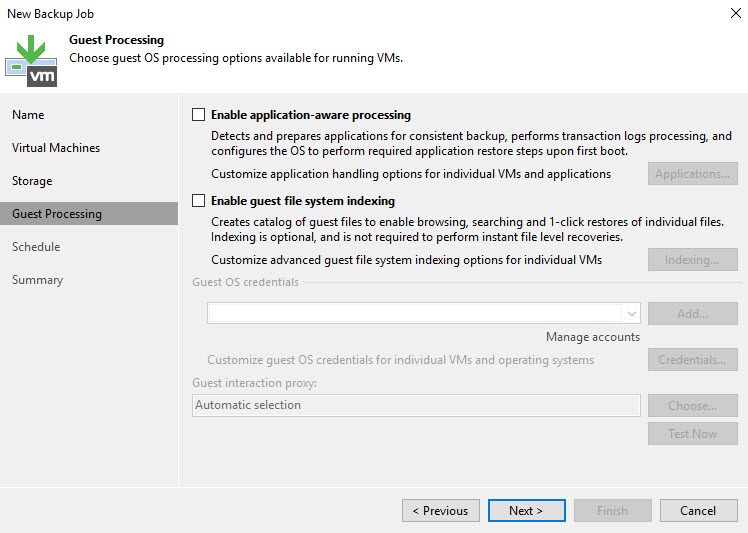 در قسمت Schedule تنظیمات متفاوتی برای اجرای خودکارِ Backup Job وجود دارد. برای مثال گزینه Daily at this time باعث می شود Job در روزهای تعیین شده و در ساعت مشخص به صورت روزانه اجرا گردد.
در قسمت Schedule تنظیمات متفاوتی برای اجرای خودکارِ Backup Job وجود دارد. برای مثال گزینه Daily at this time باعث می شود Job در روزهای تعیین شده و در ساعت مشخص به صورت روزانه اجرا گردد.
Retry failed VMs processing به معنای تعداد دفعات تلاش مجدد برای اجرای Job در زمانی است که VM به هر دلیل پردازش نمی شود. Wait before each retry attempt for نیز مدتی است که بعد از هر تلاش نا موفق ، باید برای اجرا دوباره تاخیر وجود داشته باشد.
Apply را کلیک کنید. خلاصه ای از تنظیمات Job به نمایش در خواهد آمد. اگر مایل هستید که بعد از کلیک بر روی Finish این Job یک بار اجرا شود ، Run the job when I click Finish را انتخاب و بر روی Finish کلیک کنید.
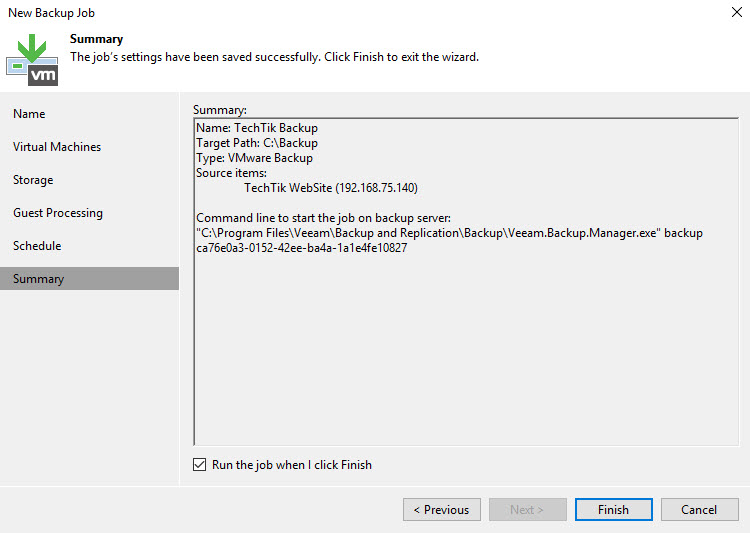 با کلیک بر روی نام Job می توانید از وضعیت اجرای موفقیت آمیز آن اطمینان حاصل نمایید.
با کلیک بر روی نام Job می توانید از وضعیت اجرای موفقیت آمیز آن اطمینان حاصل نمایید.
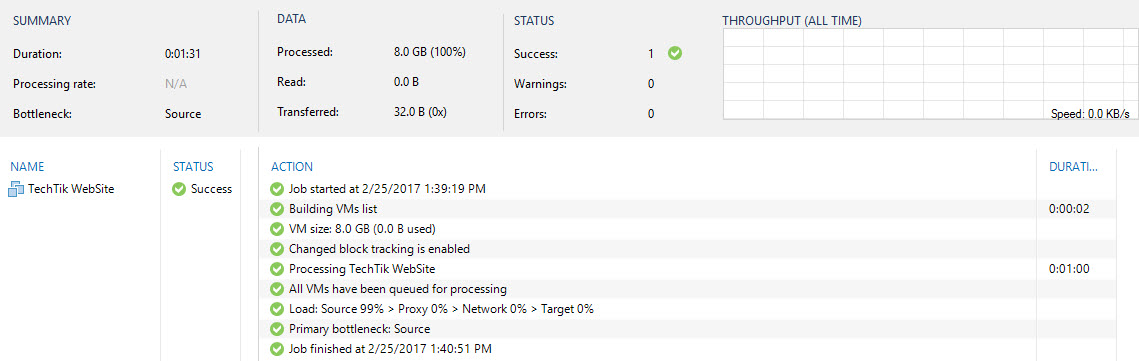 در آینده نحوه Restore بکاپ های اجرا شده را در وب سایت TechTik آموزش خواهیم داد.
در آینده نحوه Restore بکاپ های اجرا شده را در وب سایت TechTik آموزش خواهیم داد.
لینک مقاله های مرتبط با این نوشتار به ترتیب انتشار :
۱- Veeam Backup & Replication و شرایط استفاده برای VMware
۲- پیش نیازهای سخت افزاری و نرم افزاریِ Veeam Backup & Replication
۳- آیا Veeam Backup & Replication می تواند بلایِ جان امنیت شبکه شود؟
۴- نصب Veeam Backup & Replication
۵- چطور یک vSphere Server به Veeam Backup & Replication اضافه نماییم؟
سلام وقت بخیر
تشکر بابت مطالب مفید سایت
من یک مشکلی داشتم با veeam backup که یه مدتیه یکی از vm هام بکاپ نمیگیره و ارور میده لطفا راهنماییم کنید
پیغام ارور رو هم اسکرین گرفتم
تصویر دوم
سلام خسته نباشین سرور بک این خطارو میده ، تا ۹۹ درصد میره انتها این خطا نمایش داده میشه ممنون میشم راهنماییم کنید.
سلام. وقت بخیر.
یه سوال داشتم از خدمتتون. ممنون میشم راهنمایی بفرمایید.
من ۲تا vcenter A و vcenter B دارم.
برای vcenterA نرم افزار veeam backup رو نصب کردم.
قصدم این بود که یک ماشین رو از B به A منتقل کنم. از ovf کمک گرفتم ولی نشد.
میخواستم بدونم میشه با veeam Backup از ماشین موجود در B بکاپ گرفت و در A ری استور کرد؟
نکته اینکه vcenterB رو نمیتونم به veeam Backup اضافه کنم ولی به vcenterB در این حد دسترسی دارم که ماشین بسازم یا در ماشین کار خاصی انجام بدم
با سلام لطفا ۲ گزینه Guest Processing , guest file indexing رو امکانش هست توضیح بدین ؟
سلام دوستان عزیز
سوالی داشتم درمورد نرم افزار.
اینکه همه چیز خوبه و در آخر بک آپ گیری موقع اتمام بک آپ job به جای success پیغام warning میده و بک آپ گیری تمام میشه
راه حلی برای این مورد دارید؟
سلام دوستان عزیز
سوالی داشتم درمورد نرم افزار.
اینکه همه چیز خوبه و در آخر بک آپ گیری موقع اتمام بک آپ job به جای success پیغام warning میده و بک آپ گیری تمام میشه
راه حلی برای این مورد دارید؟
سلام. پیغام وارنینگشو قرار بدید اینجا.
{{Solving Problem }}
سلام دوست عزیز
من هم همین مشکل رو داشتم و مشکل به این صورت حل میشه قبلش یه توضیح کوچیک بدم که رویه بکاپ گیری Veeam قبل از شروع هر job یک اسنتپ شات که مالکش خودش هست رو میگیره پس باید شما هرچی اسنپ شات که از سرورهاتون گرفتید برای یه زمانیکه ازش استفاده کنید باید پاک کنید این باعث میشه که خود نرم افزار veeam اقدام به اسنپ شات میده و باعث میشه رویه بکاپ گیری کامل بشه. امیدوارم راهکاری که بیان شد مفید واقع بشه .
با سلام و عرض ادب
سوالی از خدمت شما داشتم
اینکه بده از ماشین های مجازی Snapshotگرفتم اما وقتی که با نرم افزار Veem Backup شروع به بک آپ گیری کنم خطا میدهد.چند مرتبه این مراحل را طی کردم اما نشد.خیلی مهمه چون هنوز از ماشینها بک آپ نگرفتم
لطفا در صورت امکان راهنمایی کیند
سلام. لطفا پیغام خطا رو بنویسید.
با سلام و عرض ادب
با تشکر فراوان بابت پاسخ دادن به درخواست بنده
12/۷/۲۰۲۰ ۹:۵۱:۰۶ Production datastore datastore3 is getting low on free space (60.3 GB left), and may run out of free disk space completely due to open snapshots.
سلام. خواهش می کنم. شما در این مورد سه تا راه دارید:
1 – در مسیری که در این مقاله توضیح داده شده https://helpcenter.veeam.com/archive/backup/95/vsphere/global_notifications.html تیک گزینه Skip VM processing رو بردارید.
2 – اگر با برداشتن این تیک مشکل حل نشد باید فضای ایجاد بکاپ اولیه رو افزایش بدید. (منظور فضایی هست که ماشین مجازی در آن جا ذخیره شده است یا دیتااستور)
3 – اگر فضای ایجاد بکاپ اولیه قابل افزایش نیست ، مجبور هستید که اسنپ شات های باز رو ببندید (پاک کنید)
با تشکر فراون از راهنماییتان و اینکه وقت برای بنده گذاشتید.آرزوی موفقیت روز افزون برای شما و همکاران محترمتان دارم
خواهش می کنم. شاد و سلامت باشید.
{{Solving Problem }}
سلام دوست عزیز
من هم همین مشکل رو داشتم و مشکل به این صورت حل میشه قبلش یه توضیح کوچیک بدم که رویه بکاپ گیری Veeam قبل از شروع هر job یک اسنتپ شات که مالکش خودش هست رو میگیره پس باید شما هرچی اسنپ شات که از سرورهاتون گرفتید برای یه زمانیکه ازش استفاده کنید باید پاک کنید این باعث میشه که خود نرم افزار veeam اقدام به اسنپ شات میده و باعث میشه رویه بکاپ گیری کامل بشه. امیدوارم راهکاری که بیان شد مفید واقع بشه .
سلام تفاوت backup job و copy job چی هست؟
سلام. Backup Job از ماشین های مجازی بکاپ تهیه می کند. اما Backup Copy Job از خود فایل های بکاپ در دیسک دیگری یک کپی تهیه می کند. به این ترتیب اگر بر اثر حادثه دیسک مربوط به بکاپ ها از بین برود ، بکاپ ها به نوعی دیگر در دیسک دیگری وجود خواهند داشت. که شانس امکان Distaster Recovery را بالا می برد.
سلام عرض ادب آقای داریا . من یک سرور veeam راه اندازی کردم که از ماشین هام بکاپ بگیرم . پس از تعریف job و استارت جهت بکاپ گرفتن با این ارور روبرو میشم ( processing error skipping vm processing due to insufficient free disk space on datastore
چیکار باید بکنم . فضای ذخیره ساز بکاپ ۴ ترابایت هست و مشکل کمبود فضا هم ندارم
سلام. علت این خطا ، عدم وجود فضای کافی در دیتا استورِ دایرکتوریِ محل ذخیره سازی خود فایل VM اصلی هست. به این معنا که اگر ماشین مجازی شما در یک دایرکتوری در دیتا استور STORE_TechTik ذخیره شده است ، علاوه بر این که باید در دیتا استور STORE_Backup که برای ذخیره فایل های پشتیبان در نظر گرفته شده است فضا داشته باشید ، نیاز به فضای کافی به میزان حداقل کل دیسک های ماشین مجازی در دیتااستور STORE_TechTik نیز هستید. چرا که وییم به طور پیش فرض قبل از فرآیند انتقال فایل ها به STORE_Backup از آن ها در… بیشتر»
میشه راهنمایی کنید تو این شرایط من چیکار باید بکنم ؟
سلام. راه حل ها در محیط های مختلف متفاوت هست بسته به امکانات. ولی به طور کلی باید با افزودن هارد دیسک میزان فضای دیتااستور VM را افزایش دهید ، یا ماشین های مجازی دیگر موجود در دیتااستور با حجم کم تر را در صورت امکان موقتا به دیتااستورهای دیگری Migrate کنید.
از راه حل های نرم افزاری نیز می توان از تغییر محل ذخیره سازی فایل دلتا یا اسنپ شات وی ام نام برد : https://kb.vmware.com/s/article/1002929
سپاسگزارم از شما
سلامر روز به خیر من برای پشتیبان گیری ماشین هام از vm explorer استفاده می کردم با به روز رسانی vcenter با مشکل مواجه شده و نتوانستم لایسنس۷.۲ vm explorer را پیدا کردام و مجبور شدام veeam را نصب کنم الان برای اجرای job خطا می دهد عکس میفرستم ممون میشم راهنمایی کنسد
سلام. وی سنتر را ری اسکن کنید.
سلام جناب مهندس داریا؛
ممنون از پاسختون
این کدها رو تو سروری که مشکل داشت زدم و به کل مسئله حل شد.
Ipconfig /flushdns
Ipconfig /registerdns
با سلام. بسیار ممنونم از اینکه راه حل خودتون رو با من و سایر کابران تک تیک نیز به اشتراک گذاشتید.
سلام جناب مهندس داریا؛
بازم سوالی داشتم از شما که اگر میشه لطفا راهنمایی کنید.
از سروری با veeam بکآپ میگیرم ولی Suorce بسیار پایینی بهم میده: Load: Source 5% > Proxy 4% > Network 4% > Target 96%
با همون veeam از سرورهای دیگه که بکآپ میگیرم هیچ مشکلی نداره و Suorce 99 میده.
درضمن امتحان کردم و veeam رو روی یک سیستم دیگه ای نصب کردم و از اون سروری که Suorce پایین داشت، بکآپ گرفتم که این بار Suorce درست بود.
مشکلش از چی میتونه باشه؟
با سلام.
توصیه شرکت Veeam در این گونه موارد استفاده از “محدودیت تسک های هم زمان” است و این تنها دلیل محتملی می باشد که می توان بدون آگاهی از شرایط دقیق و جزئیات کامل زیرساخت شما در این جا ذکر کرد. برای اطلاعات بیش تر درباره Limitation of Cincurrent Task به این مقاله در Help Center شرکت Veeam مراجعه نمایید :
https://helpcenter.veeam.com/docs/backup/vsphere/limiting_tasks.html?ver=95u4
سلام و خسته نباشید
آقای داریا ما تو شرکت مون چندتا ماشین مجازی داریم و برای Backup ها از خود نرم افزار ویندوز سرور استفاده می کنیم
حالا به نظر شما همون نرم افزار Backup ویندوز سرور رو پیشنهاد میدید یا Veem Backup رو ؟؟؟؟
سلام. ممنون از توجه شما به وب سایت تک تیک.
در این مورد نیازهای خاص هر سازمانی هست که تعیین کننده این می تونه باشه که کدوم Solution بکآپ بهتر هست و به طور کلی نمیشه گفت که Veeam از Windows بهتره. ویندوز هم امکانات بسیار خوب خودشُ داره که با استفاده از ابزار Scheduler بسیار قدرتمند میشه. به نظر من اگر ویندوز در حال حاضر همه انتظارات شمارو از یک راه حل پشتیبان گیری برآورده کرده نیازی به تغییر اون نیست و بهتره که از همون ویندوز استفاده کنین.
شاد باشید.